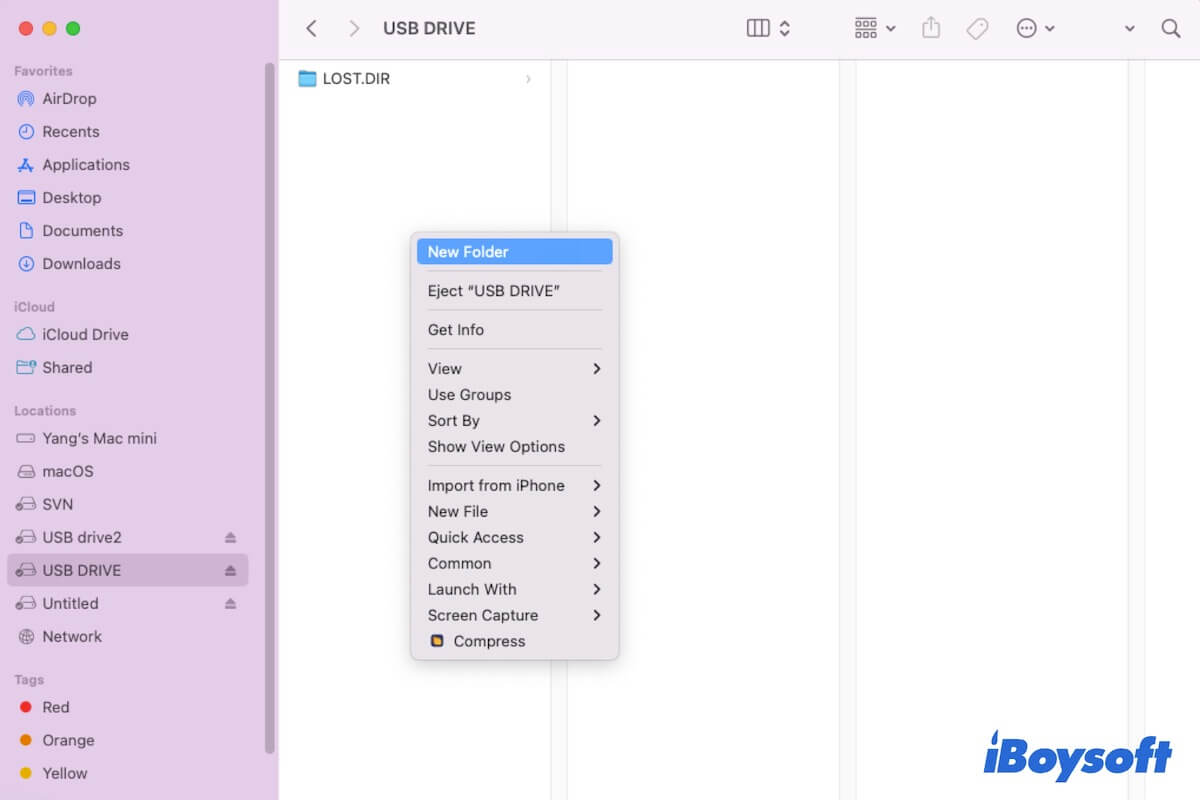Você está pronto para criar uma nova pasta no SSD externo, HDD ou unidade flash USB no seu Mac, apenas para descobrir que a opção Nova Pasta no menu de contexto está desativada ou ausente. É tão estranho que você consiga acessar o disco rígido externo no seu Mac, mas não consiga criar uma pasta nele.
Assim como o usuário relata no fórum de discussões da Apple:
Não consigo criar uma nova pasta no disco rígido externo Seagate no Mac. Quando tento criar uma nova pasta no meu disco rígido USB Seagate, sempre vejo a opção 'desativada' no meu Finder. Falhei em criar uma nova pasta na minha área de trabalho e arrastá-la para o Seagate também. Todas as pastas no disco foram criadas em um computador Windows, então isso é um problema de permissão?
Se você está tendo dificuldades com este problema, estamos aqui para ajudá-lo. Vamos ajudá-lo a analisar os motivos pelos quais você está incapaz de criar uma nova pasta no disco rígido externo no seu Mac e, mais diretamente, oferecer as soluções alternativas para resolver este problema. Vamos seguir em frente para obter mais detalhes.
Visão geral da solução para não poder criar uma nova pasta no disco rígido externo no Mac
| Soluções alternativas | Passos dedicados |
| Verifique o formato do arquivo da unidade | 1. Abra o Utilitário de Disco no Mac e verifique se o sistema de arquivos da unidade é NTFS. 2. Baixe o iBoysoft NTFS para Mac para que ele monte automaticamente a unidade NTFS no modo de leitura e gravação no Mac. |
| Altere suas permissões para a unidade | 1. Clique com o botão direito na unidade no Finder e selecione Obter Informações. 2. Desbloqueie o cadeado inferior com a conta de administrador. 3. Altere suas permissões para a unidade externa para Ler e Gravar. |
| Verifique o espaço de armazenamento disponível na unidade | 1. Vá para o Menu Apple > Sobre Este Mac > Armazenamento. 2. Limpe os arquivos inúteis na unidade se não houver espaço disponível para criar uma nova pasta nela. |
| Execute o Utilitário de Disco Primeiros Socorros para verificar a unidade | 1. Abra o Utilitário de Disco. 2. Selecione a unidade externa. 3. Clique em Primeiros Socorros. |
| Atualize o Mac | 1. Clique no menu Apple > Preferências do Sistema. 2. Abra Atualização de Software. |
Faça o download gratuito do iBoysoft NTFS para Mac para permitir que você crie novas pastas em seu pendrive ou disco rígido externo no Mac.
Vá compartilhar os métodos com seus amigos.
Não é possível criar uma nova pasta em um disco rígido externo no Mac, o que fazer?
Diversas causas podem fazer com que você falhe em criar uma nova pasta no disco rígido externo no seu Mac, como formato de arquivo incompatível, permissão de acesso restrita, espaço de armazenamento insuficiente no disco, erros no disco externo, bugs no sistema, etc.
Para corrigir esses possíveis problemas e permitir que você possa criar uma nova pasta no disco externo no seu Mac, você pode verificar e corrigir rapidamente os seguintes pontos um por um.
Correção 1: Verifique se o formato do disco rígido externo é NTFS
O sistema de arquivos NTFS é desenvolvido pela Microsoft e é especialmente utilizado para o Windows. Como concorrente da Microsoft, a Apple não possui o direito de escrever em NTFS. Portanto, se o formato do disco rígido externo for NTFS, você está incapaz de criar uma nova pasta no disco rígido externo no seu Mac.
Você pode ir para Launchpad > Outro > Utilitário de Disco para verificar se o sistema de arquivos da unidade é NTFS. Se for, você precisará usar um NTFS para Mac. É um programa para ajudá-lo a ler e escrever em uma unidade formatada em NTFS em um Mac.
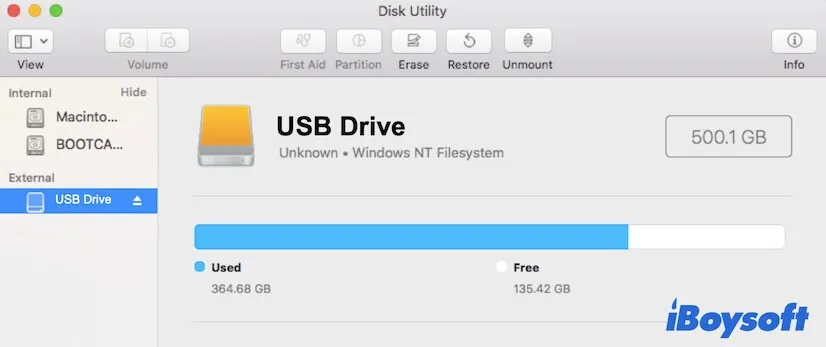
iBoysoft NTFS for Mac é uma ferramenta que pode montar automaticamente os discos rígidos externos e pen drives NTFS conectados em um modo de leitura e gravação completo no Mac. Em seguida, você pode adicionar novas pastas aos discos NTFS e também excluir ou editar arquivos nos discos NTFS em seu Mac.
Como usar o iBoysoft NTFS for Mac para permitir que você crie uma nova pasta no disco rígido externo em seu Mac:
- Baixe, instale e inicie o iBoysoft NTFS for Mac em seu computador Mac.
- Conecte seu disco rígido externo NTFS ao seu Mac.
- O iBoysoft NTFS for Mac irá montar automaticamente seu disco rígido externo NTFS em modo de leitura e gravação completo em seu Mac. Você pode acessar, criar novas pastas, excluir e editar arquivos no disco NTFS em seu Mac.

Correção 2: Verifique suas permissões para o disco rígido externo
Talvez, o formato de arquivo do disco rígido externo seja compatível com macOS APFS ou Mac OS Extended (HFS+), mas está configurado para acesso somente leitura para você. Portanto, você não pode adicionar uma nova pasta a este disco rígido externo em seu Mac.
Para verificar e alterar as permissões do disco externo em seu Mac, siga estes passos:
- Clique com o botão direito do mouse no disco rígido externo na barra lateral do Finder do Mac ou na área de trabalho.
- Escolha Obter Informações no menu de contexto.
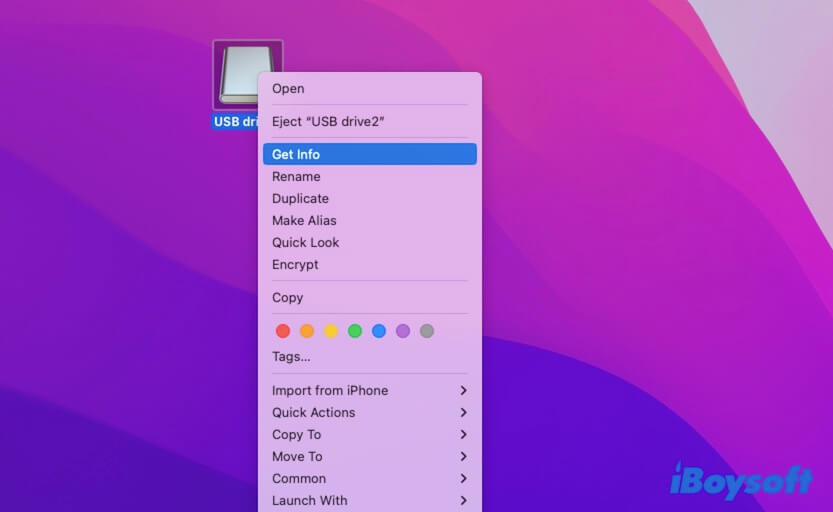
- Sob a seção Compartilhamento e Permissões, verifique seus privilégios para este disco. Se mostrar Somente Leitura para o nome de usuário, você pode clicar no ícone de cadeado inferior e desbloqueá-lo com a conta de administrador. Em seguida, clique na seta ao lado de seus privilégios e escolha Leitura e Escrita.
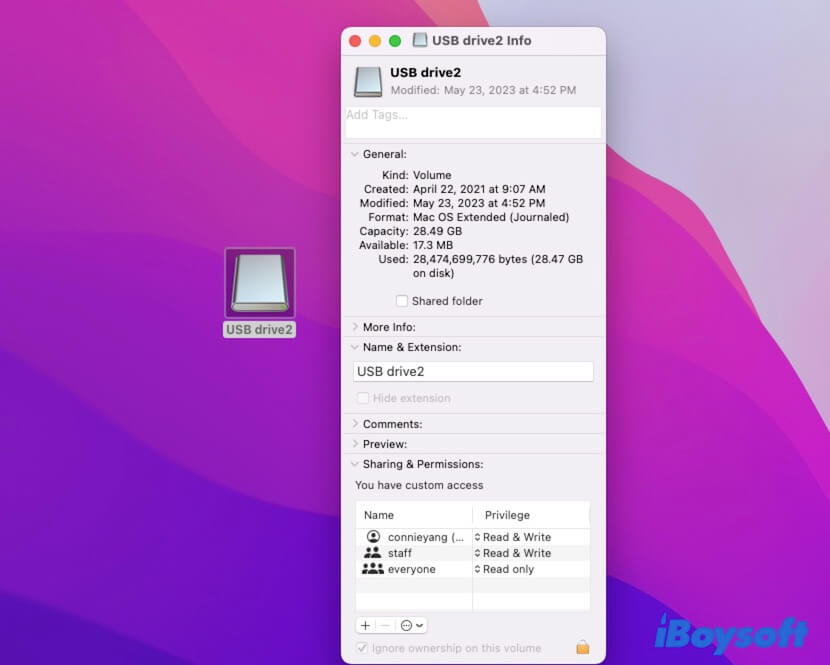
Em seguida, você pode criar novas pastas e editar arquivos no disco rígido externo em seu Mac com facilidade.
Correção 3: Verifique se o disco rígido externo está cheio
Não ignore que o espaço de armazenamento desgastado do disco externo também pode impedir que você adicione novas pastas ao disco em seu Mac. Para verificar o espaço de armazenamento do disco, vá até o menu da Apple > Sobre Este Mac e depois clique na aba Armazenamento.
Aqui, pode ver o espaço de armazenamento disponível no disco. Se de fato não tiver espaço para novas pastas, pode limpar os arquivos inúteis ou duplicados no disco para abrir espaço para as novas pastas.
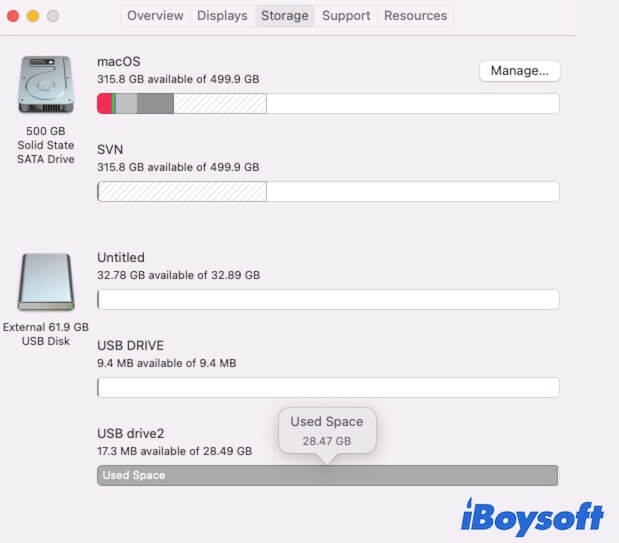
Correção 4: Executar o Utilitário de Disco First Aid para corrigir o disco
Se nem o formato do arquivo nem a capacidade do disco forem o motivo que impede a adição de novas pastas ao disco rígido externo no Mac, deve considerar se o problema é um erro no disco.
Pode executar o Utilitário de Disco First Aid para verificar e reparar os pequenos erros no disco externo.
- Abra Finder > Aplicações > a pasta Utilitários > Utilitário de Disco.
- Selecione o disco rígido externo na barra lateral esquerda.
- Clique em First Aid > Executar.
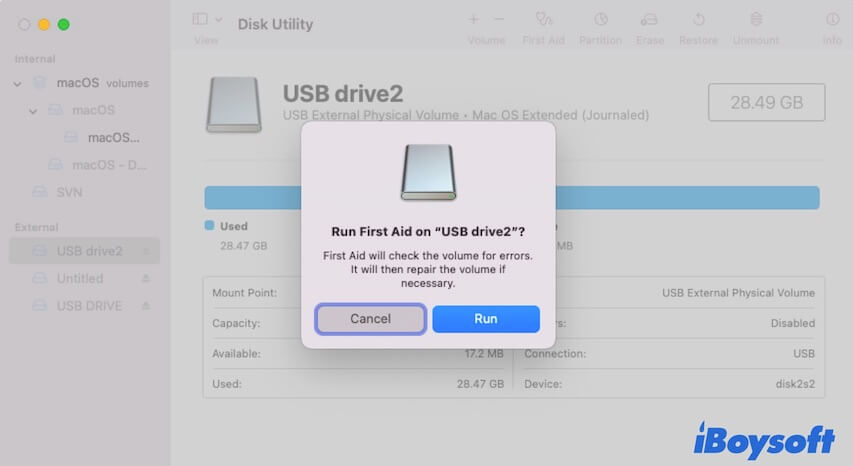
- Espera até que o First Aid termine de verificar.
Agora, tente criar uma nova pasta no disco externo novamente.
Correção 5: Atualizar o Mac
Se ainda não consegue criar uma nova pasta no disco rígido externo Seagate no Mac, deve considerar se o sistema tem algum bug que esteja impedindo a ação de criação de novas pastas. Pode verificar se há uma nova atualização menor da versão atual e atualizar o seu Mac para corrigir possíveis bugs.
Se este artigo o ajudar a sair do problema, por favor, partilhe-o com outros.
Por que não consegue adicionar pastas ao seu disco rígido externo no Mac?
Se não consegue adicionar novas pastas ao seu disco rígido externo no Mac, mas consegue ler arquivos nele, provavelmente não tem acesso completo de leitura e escrita a este disco. No entanto, isso não exclui outros problemas que possam estar causando esse problema.
Aqui resumimos as razões comuns pelas quais não consegue criar uma pasta em um disco rígido USB em um Mac:
- O formato do disco é Microsoft NTFS.
- A sua permissão para o disco externo é somente leitura.
- Não há espaço de armazenamento disponível no disco rígido externo.
- O disco tem erros desconhecidos.
- Interferência de bugs do sistema.
Pontos-chave: Entre várias razões, a unidade USB ou disco rígido externo em formato NTFS é o mais comum que impede a criação de novas pastas nele. NTFS é um formato de arquivo compatível com o Windows, mas somente para leitura no macOS.
Portanto, você precisa usar uma ferramenta NTFS para Mac como o iBoysoft NTFS para Mac para montar automaticamente a unidade NTFS no modo de leitura e gravação completo em seu Mac. Depois disso, você pode criar novas pastas no disco rígido externo NTFS em seu Mac sem problemas.
Compartilhe os motivos acima para ajudar mais pessoas a entenderem por que não conseguem criar uma nova pasta em uma unidade USB em seu Mac.
Perguntas frequentes sobre a impossibilidade de criar uma nova pasta em um disco rígido externo no Mac
- QComo faço para criar uma nova pasta no meu disco rígido externo Mac?
-
A
Para criar uma nova pasta em seu disco rígido externo no Mac, você precisa conectar o disco ao Mac primeiro. Em seguida, abra-o no Finder, clique com o botão direito do mouse no espaço em branco do disco externo e escolha Nova Pasta no menu de contexto. Se o disco externo for um disco NTFS, você precisará usar o iBoysoft NTFS for Mac para montá-lo no modo de leitura e gravação no Mac e depois criar uma nova pasta nele.
- QWhy can't I add files to my external hard drive on Mac?
-
A
The reasons are diverse, such as:
The external hard drive is NTFS formatted.
No available capacity on the external hard drive.
The external hard drive is corrupted.
The external hard drive is set read-only for you.